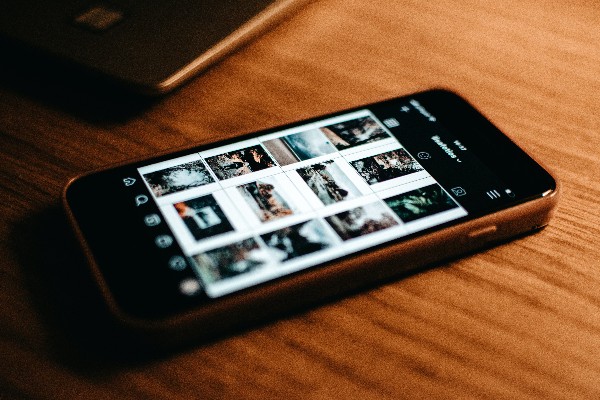Cara Mengganti Password Instagram
Mengganti password secara berkala sangat berguna untuk menjaga keamanan akun. Tetapi masih ada pengguna yang belum mengetahui caranya. Cara mengganti password Instagram berikut ini akan memberikan tutorial mengganti kata sandi dengan mudah.
Instagram merupakan salah satu media sosial dengan banyak pengguna. Bagi akun yang memiliki banyak followers biasanya menjadi incaran para peretas.
Tidak hanya Selebgram, akun Fan Base atau Online Shop juga berpotensi di retas jika memiliki pengikut banyak. Karena itu artikel ini akan mengulas cara mengubah password Instagram bagi pengguna yang belum tahu caranya.
Daftar Isi
Cara Mengganti Password Instagram
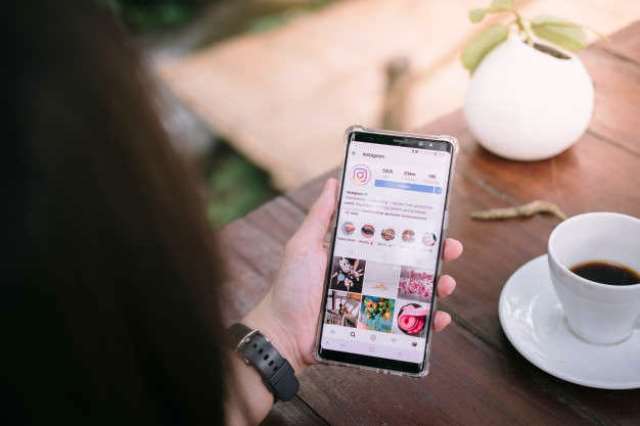
Cara untuk dapat mengubah atau mengganti password (kata sandi) Instagram sebenarnya dapat dilakukan dengan banyak metode pilihan yang amat mudah. Kami telah merangkum sebanyak 4 metode mudah yang bisa kamu coba.
Mengganti Password Instagram di Android
Metode pertama, yang sangat mudah dan kami rekomendasikan untuk mengganti password IG adalah dengan menggunakan ponsel cerdas berbasis android. Caranya pun ada dua macam, yaitu melalui aplikasi Instagram langsung dan bisa juga melalui browser.
1. Aplikasi Instagram
Langkah-langkah Mengganti Password Instagram dengan Aplikasi Instagram:
- Buka kunci layar ponsel android kamu untuk mulai menggunakan.
- Tahapan awal, tentu saja kita harus membuka aplikasi Instagram. Jika belum punya, kamu bisa download & install aplikasi Instagram via Google Play. Atau bisa langsung klik disini untuk mengarah ke Play Store.
- Setelah aplikasi Instagram terbuka, Login atau Masuklah menggunakan akun Instagram pribadi maupun bisnis kamu.
- Usai login, kamu bisa langsung tekan icon foto Profil kamu.
- Tap icon Opsi ≡ di pojok kanan atas.
- Pilih Pengaturan.
- Selanjutnya pilih Keamanan.
- Lalu pilih dan tekan Kata Sandi.
- Input dan masukkan Kata sandi saat ini, Kata sandi baru, dan Kata sandi baru sekali lagi.
- Setelah selesai, klik icon Centang √ di pojok kanan atas.
Kalau masih takut akunmu gak aman lur, sehabis ganti password kalian juga bisa kok ganti nama pengguna instagram / username instagram. Biar orang jahil yang iseng di akunmu, gak tau data login instagram nya.
2. Browser
Langkah-langkah Mengganti Password Instagram dengan Browser Google Chrome:
- Buka dan jalankan aplikasi Google Chrome.
- Dibagian address bar, ketik dan kunjungi website www.instagram.com
- Login dengan akun Instagram pribadi/bisnis kamu.
- Lalu tap icon foto Profil Instagram kamu.
- Tap icon Pengaturan di pojok kiri atas. Kemudian pilih Change Password.
- Input dan masukkan Kata sandi saat ini, Kata sandi baru, dan Kata sandi baru sekali lagi.
- Setelah selesai, tekan tombol Change Password.
| Terus, gimana cara ganti username Instagram? Kami juga telah membahas sebelumnya kok! |
Selain Google Chrome, kalian juga bisa lur pake ucBrowser di Android yang punya fitur adblock dan ringan.
Mengganti Password Instagram di iPhone
Bagi pengguna iPhone, ada juga cara mudah untuk mengganti password Instagram menggunakan iPhone yang kamu miliki saat ini. Langkah-langkahnya pun hampir sama seperti di ponsel android. Untuk lebih jelasnya simak panduan mudah berikut ini.
- Buka kunci layar ponsel iPhone yang kamu pakai saat ini.
- Untuk memulai, buka dan jalankan aplikasi Instagram. Jika belum punya, kamu bisa download & install aplikasi IG via App Store atau klik disini.
- Setelah aplikasi IG terbuka, langsung saja Login atau Masuk dengan akun Instagram pribadi/bisnis kamu.
- Setelah masuk, kamu bisa langsung tekan icon foto Profil kamu.
- Tap icon Opsi ≡ di pojok kanan atas.
- Pilih Pengaturan.
- Selanjutnya pilih Keamanan.
- Lalu pilih dan tekan Kata Sandi.
- Input dan masukkan Kata sandi saat ini, Kata sandi baru, dan Kata sandi baru sekali lagi.
- Setelah selesai, klik icon Centang √ di pojok kanan atas.
Mengganti Password Instagram di PC/Laptop
Metode selanjutnya, adalah cara mengganti password Instagram di PC/Laptop. Dimana langkahnya bisa dilakukan dengan bantuan browser favorit kamu baik Google Chrome, Mozilla Firefox, atau browser lainnya. Untuk lebih detailnya, simak panduan langkah beserta tahapannya berikut ini.
- Untuk awal proses, tentunya kamu harus membuka aplikasi browser di PC/Laptop kamu.
- Setelah itu, kamu bisa ketikkan www.instagram.com di address bar kemudian kunjungi situs Instagram tersebut.
- Setelah web Instagram terbuka, langsung saja Login atau Masuk menggunakan akun Instagram yang kamu miliki.
- Input nomor telepon atau username IG atau email beserta password Instagram kamu saat ini.
- Setelah dapat login, klik icon foto Profil di pojok kanan atas.
- Lalu pilih Settings.
- Lihat list menu di samping kiri, untuk ganti password maka kamu bisa klik Change Password.
- Input dan masukkan Old Password (Kata sandi lama/saat ini), New Password (Kata sandi baru), dan Confirm New Password (Ketik kata sandi baru sekali lagi).
- Setelah selesai, klik tombol Change Password.
| Pengen ganti nama profil IG juga? Simak panduan mudah cara mengganti nama Instagram paling mudah. |
Mengganti Password Instagram yang Lupa
Lalu, bagaimana jika kita lupa kata sandi Instagram namun masih ingat username beserta email yang dipakai pada akun Instagram? Tenang, solusinya kamu bisa ikuti panduan mudah cara mengganti password Instagram yang lupa berikut ini.
1. via Android
Caranya:
- Buka dan jalankan aplikasi Instagram di ponsel android kamu.
- Pada halaman login, tekan saja tombol Get help signing in.
- Lalu pilih metode pengaturan ulang password IG, Kamu bisa pilih menggunakan username/email IG, kirim SMS, atau Login dengan Facebook.
- Kirimkan informasi yang diminta ke Instagram. Kamu harus punya akses akun email atau nomor telepon yang terhubung dengan akun IG.
- Klik atau kunjungi link atau tautan untuk mengatur ulang password yang dikirimkan.
- Lalu, masukkan kata sandi (password) baru untuk akun Instagram kamu.
- Setelah password terganti, kamu bisa Login ulang ke akun Instagram dengan password yang baru kamu buat.
2. via iPhone
Caranya:
- Jalankan aplikasi Instagram di ponsel iPhone kamu.
- Pada halaman login, tekan saja tombol Forgot password?.
- Pilih Username atau Phone, kemudian masukkan salah satunya untuk mengatur ulang kata sandi akun Instagram kamu.
- Jika kamu pilih Username, maka kamu harus memasukkan username atau email akun Instagram kamu. Serta harus bisa mengakses kotak masuk email, karena nanti akan ada link untuk ubah password IG.
- Jika pilih Phone, kamu harus memasukkan nomor HP yang terhubung ke akun Instagram kamu sebelumnya. Juga, harus dipastikan bahwa nomor ponselmu masih aktif dan dapat menerima SMS.
- Setelah memilih salah satu metode baik username maupun Phone, kamu bisa tekan Next. Lanjutkan dengan menekan Send Login Link.
- Kemudian cek SMS di ponsel kamu, atau cek kotak masuk Email kamu untuk mengecek link atau tautan yang dikirimkan Instagram.
- Klik dan kunjungi link/tautan yang dikirimkan untuk mengganti passsword Instagram yang lupa.
- Next, masukkan kata sandi (password) baru untuk akun Instagram kamu.
- Setelah password berhasil diubah, kamu bisa Login ulang ke akun Instagram dengan password yang baru kamu buat.
| Rekomendasi Lainnya: |
| Cara Mengganti Nomor Whatsapp |
| Cara Mengetahui Password IG yang Lupa |
Tips Membuat Password Yang Aman
Selain mengubah password secara berkala, pengguna perlu memastikan bahwa password yang diganti sudah cukup aman. Jangan sampai para peretas mengetahui dengan mudah pola password pengguna. Berikut ini tips menmilih password yang aman.
1. Hindari Penggunaan Password Yang Biasa-Biasa Saja
Tips pertama, hindari penggunaan password yang mainstream dari hal-hal yang berhubungan dengan pengguna seperti tanggal lahir, nama belakang, dan sebagainya. biasanya menggunakan password dengan komposisi seperti itu sangat mudah ditebak.
2. Gunakan Kombinasi Huruf Dan Angka
Penggunaan kombinasi huruf dan angka dalam password cukup penting. Tetapi pastikan pengguna membuatnya secara unik. Hindari penggunaan kombinasi nama dan tanggal lahir karena akan mudah ditebak.
3. Gunakan Kata Aneh
Tips selanjutnya yakni cobalah untuk membuat password dari kata aneh. Hindari juga penggunaan nama asli, nama pacar, anggota keluarga. Pengguna dapat menggunakan kata-kata aneh seperti “kecebonganyut” atau “kadalterbang” dan sebagainya. Dengan kata nyeleneh tersebut, hacker pasti kesulitan menebak password pengguna.
4. Buat Kombinasi Huruf Besar Dan Kecil
Selain menggunakan kata aneh, pengguna dapat mengkombinasikan huruf dan angka untuk memperkuat password. Misalnya “kAdaltERbang” atau bisa ditambah dengan kombinasi angka juga seperti misalnya “kAdaltERbang786”.
Nah, itulah cara mengganti password Instagram dengan beragam metode pilihan yang mudah. Luangkan waktu untuk mengganti kata sandi secara berkala untuk menjaga keamanan akun dari peretas. Dan gunakan kombinasi password yang unik agar tidak mudah ditebak. Semoga bermanfaat. Jangan lupa share/bagikan artikel ini ke teman-teman kamu.